怎么用u盘给笔记本电脑重装系统win10
1、从网上下载一个可靠的u盘启动制作工具并打开运行。然后插入U盘到电脑上,制作工具会自动识别u盘信息,只需要默认“格式”和“模式”,选择“一键制作成usb启动盘”即可。
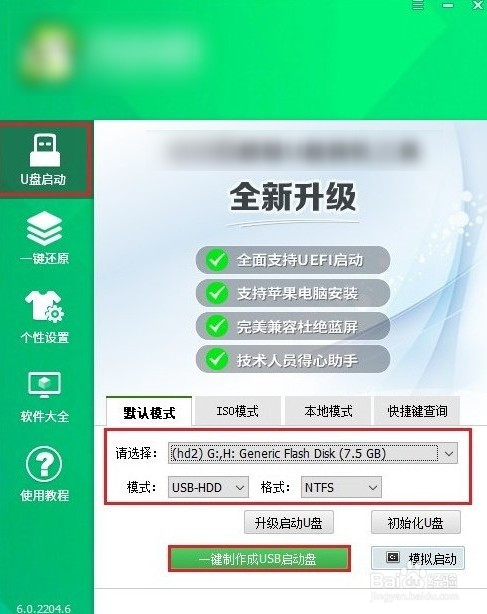
2、制作u盘启动盘会格式化u盘数据,请提前备份u盘重要数据再进行制作,以免丢失!制作完成后出现提示:启动u盘制作成功!
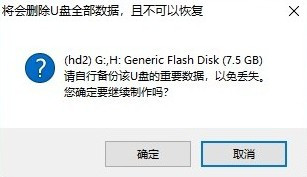
3、u盘启动盘制作成功后,接下来是准备系统镜像,可以到msdn网站下载,然后存放到u盘根目录下。
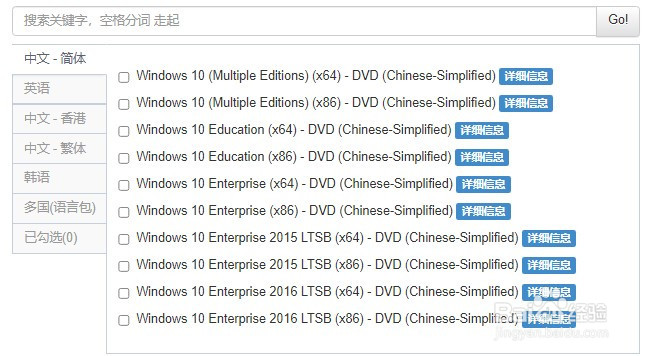
4、完成以上操作后,重新启动电脑,出现开机logo时,快速按下U盘启动快捷键(可参考下图),直到进入启动菜单的设置页面。
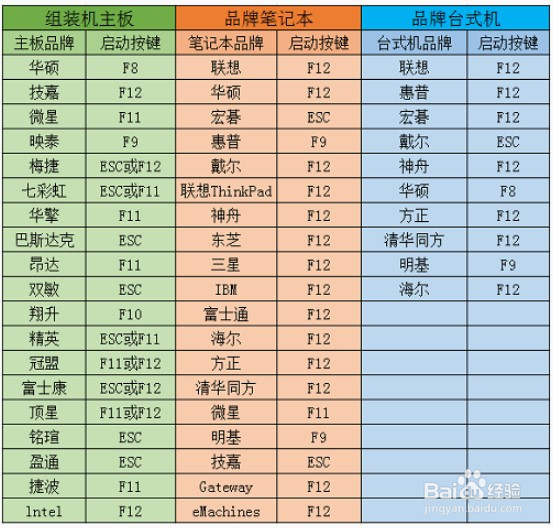
5、选择带有usb字样的选项,或者你的u盘名称选项回车。
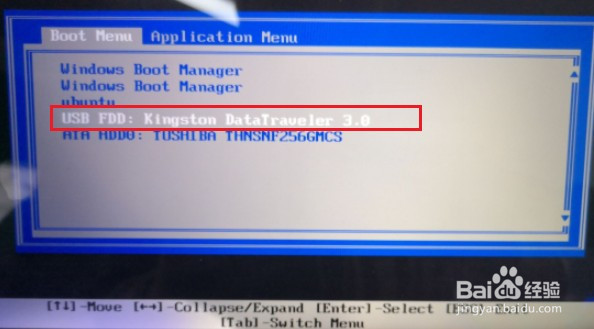
6、通过设置u盘启动,来到pe主菜单页面,选择第一选项,按回车键进入PE系统。
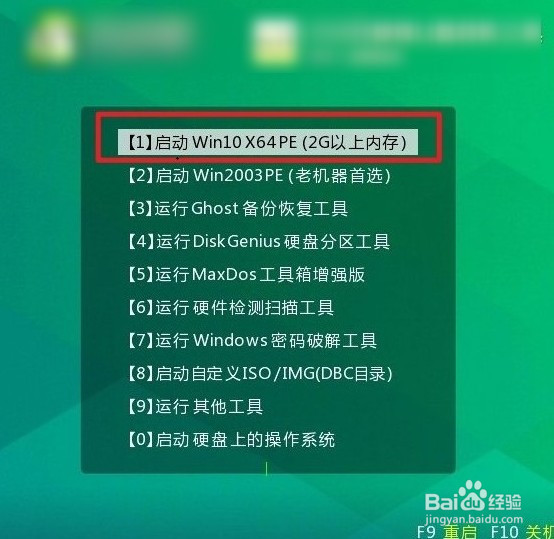
7、打开PE装机工具,选择事先在u盘准备好的系统镜像文件,之后选择系统安装分区,一般安装在c盘。
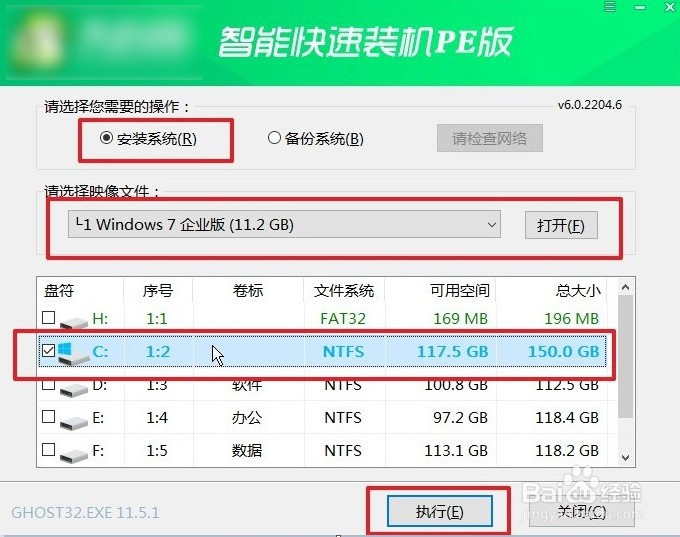
8、进入此页面,有几个选项是默认勾选的,点击“是”执行还原操作即可。
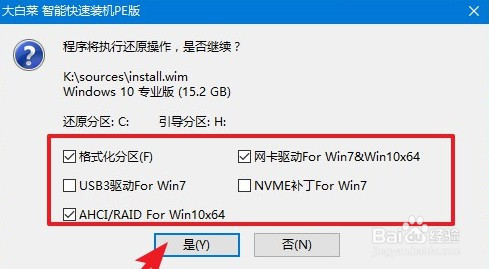
9、你可以勾选“完成后重启”,等待程序安装系统完毕后,电脑会自动重启,此时移除u盘。
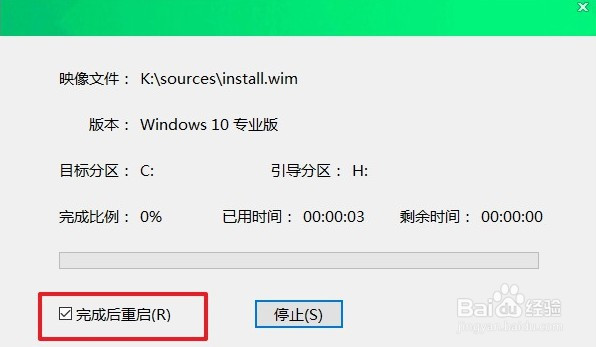
10、电脑重启后自动进入系统部署阶段,耐心等待进入系统桌面就可以了。
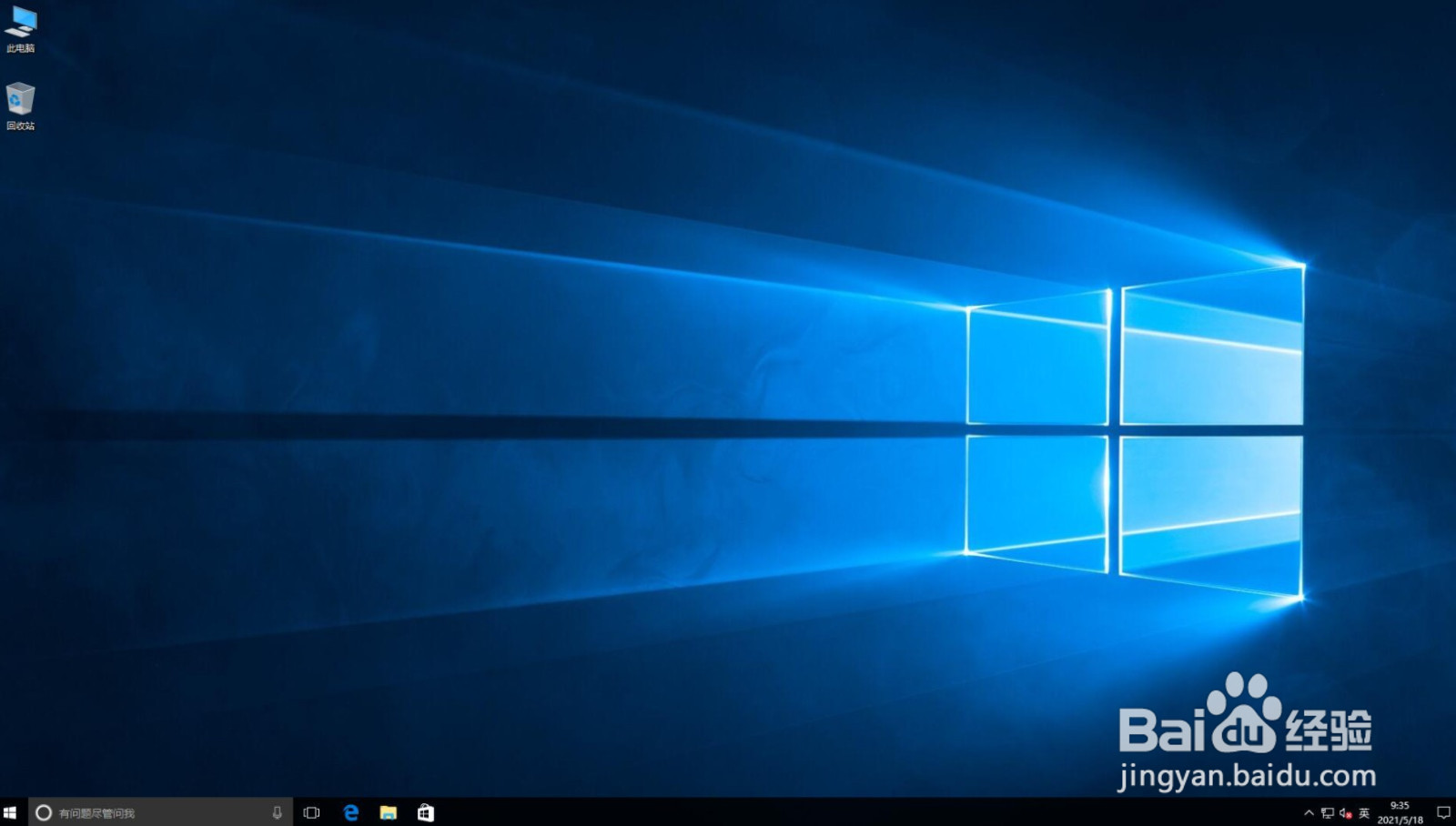
声明:本网站引用、摘录或转载内容仅供网站访问者交流或参考,不代表本站立场,如存在版权或非法内容,请联系站长删除,联系邮箱:site.kefu@qq.com。
阅读量:92
阅读量:173
阅读量:85
阅读量:115
阅读量:40